返回目录:office365
1、要想即时取消后台打印任务的话,只要用鼠标双击打印机图标就可以了。
2、Word 让文字变成图片
选中文字——ctrl+C“复制”—ctrl+alt+v"选择性粘贴”,在粘贴形式中选择“图片(增强型图元文件)”。
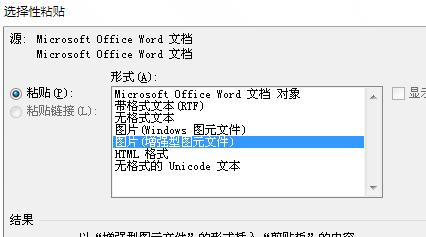
3、单词\\拼音首个字母大小写迅速转换——写完一个字的拼音\\单词后——选中所有字母 按Shift+F3 既可。

4、Word 2003/2007 Word 表格中“Shift+Alt+方向键”调整行序
方法是:将插入点置于要调整行的任意一个单元格内、“Shift+Alt”+“向上\\向下箭头”可使该行在表格内向上移动。

5、 按3个"="后——Enter——画双线,
按3个“_”Enter——画单线
按shfit+3个"_"Enter ——画粗线
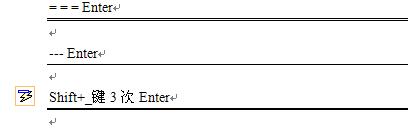
6、Word 中英文字体同时设置
选中整篇文档——打开“字体”对话框——对“中文字体”“西文字体”同时设置。
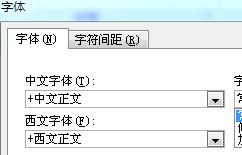
7、如何删除 WORD 文档所有空格空行
1)去多余空行——打开"替换对话框"“查找内容”中输入^p^p,在“替换为”中输入^p(这里^和 p 都必须在英文状态下输入),然后单击“全部替换”即可
2)“查找内容”中输入一个空格,在“替换为”中什么也不输入,单击“全部替换”即可
8、一键选中超链接文本
将插入点定位到超链接文本的前面,然后再按下键盘上的 Delete 键就可以实现一键选定了。
9、快速撤销自动画布
当在 Word 2007 中绘制图形或插入“文本框”时,在编辑区域总会自动弹出一个“在此处创建图形”的绘图画布,如何撤销该画布呢?
方法一:当出现画布时,在画布范围之外的区域绘制图形,画布便自动消失;
方法二:当出现画布时,按“Ctrl+Z”组合键,画布自动撤销;
方法三:单击“[Microsoft Office 按钮]—[Word 选项]—[高级] ”,在“编辑选项”中, 不选择“插入‘自选图形’时自动创建绘图画布”项,“确定”后完成设置。
10、生僻字录入并不难
1、比如我们要输入“朐”,在文档中先写一个“月”字——选中"月"字,再单击“插入—符号”,在弹出的窗口中把“字体”定为“普通文本”,“子集”定为“CJK 统一汉字”,就可以看到许多有“月”部首的汉字,从中可以找到“朐”字,双击这个汉字就可输入。

2、也可把输入法中GB模式改成GBK模式。
11、Word 2007 快速分割表格
可以把光标定位到需要分离的表格内容的最后一行,然后按下“Ctrl+Shift+Enter”组合键,这样整个表格就会被一分为二,并且两个表格中间会自动加入一个空行,可以输入其它内容。
12、Word 提示 mso.dll 无效
可能是你的Word软件由于某种原因出现故障,比如被病毒破坏了。如果你的Word还能打开,可以点工具栏的“[帮助]—[检测并修复]”来修复 Word。如果不能,你可以在[控制面板]—[添加/卸载程序]中,找到 Office,更改,选择修复,要提前准备好 Office 的安装光盘或者文件夹,如果是光盘要确保光盘完好,如果修复不了就卸载 Office,然后重新安装
13、Word2007 手动找回自动保存文件
如果突然遇到停电等突发事件在Word2007 怎么也找不到关机前自动保存的文件,可以在“C:\\documents and settings\\<usename>\\Application Data\\Microsoft\\Word”文件夹找找自动保存文件。平时在写文档的时候最好把自动保存时间设置为 1 分钟,这样可以减少很多麻烦。
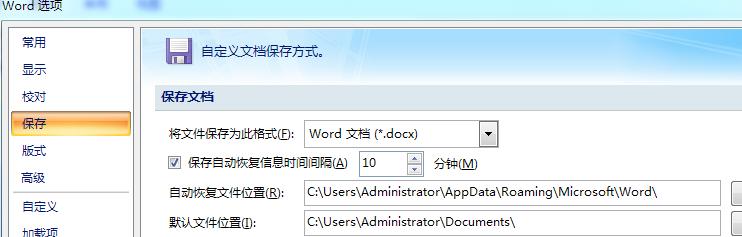
14、Word 2003/2007 快速制作填空题下划线
先在填空题空白处输入试题中不含的特殊字符(如~、&)等,然后按 Ctrl+H 组合键打开“替换”对话框,在“查找内容”栏输入刚才的特殊字符,在“替换为”栏中输入几个空格,并打开“高级”选项,在“格式/字体”对话框里将“下划线线型”选择为“单实线”,然后点击“全部替换”按钮,即可将特殊字符替换为带下划线的空格,快速制作出填空题的填空部分。
15、更改 Word2007 默认保存格式
Word2007 默认保存格式为 docx,低版本的 Word 要想识别必须安装兼容补丁,单击“[Microsoft Office 按钮]—[Word 选项]—[保存] ”,在“保存文档”中,从“将文件保存为此格式”的下拉菜单中选择“Word97-2003 文档(*.doc)”,单击“确定”后退出,以后所有新建文档默认保存格式便为 doc。此法同样适用于 Microsoft Office2007 的其他组件。
16、按住 Alt 键不放可纵向选定文字。
17、“Alt+=”键即可进行公式编辑。
18、Word 2007 表格倒着建
先输入表格内容,只是在输入内容时,请以空格识别“列”,以回车键识别“行”。然后,选中表格内容,再插入表格或点击文本转换成变格,则一个表格就形成了。
19、Word 中微调图片位置
只需把图片设置为四周型(紧密型),按住 Ctrl 键同时按方向键,即可对图片进行上下左右微调。也可以按下“Alt+鼠标左键”进行微调。
20、在 Word 表格的最后添加一行
在表格最后添加一行,只需将光标移到表格的最后一个单元格中,按“Tab”键即可快速插入一行。
21、快速预览 Word 文档
“[文件]—[打开]”命令,在弹出的对话框中定位到目标文件夹,然后选定其中的某个文件,再单击“视图”按钮右侧的倒三角形按钮,在弹出的菜单中选择“预览”选项,在下面的窗口中就会显示文章的内容。
22、Ctrl 键配合鼠标翻页键的妙用
在 Word2003/2007 文档中,按住 Ctrl 键,同时滚动鼠标的翻页键(又叫鼠标中键),可以放大或缩小文本,页面想多大就多大,也可以多页打印预览。
23、Word 表格巧调列宽
按住Ctrl 键的拖动,表格线左边的列宽改变,整个表格的宽度不变
按住 Shift 键的拖动,只改变表格线左方的列宽,整个表格的宽度将有变动;
按住Alt 键拖动,标尺上会显示出各列的宽度,其拖动结果与普通拖动方法相同
24、“锁定”Word2007 每次打开的默认字体大小
打开"字体"对话框,设置好字体和字号大小为“四号”,然后点击左下角“默认”按钮,在弹出一个新对话框中单击“是”后退出。好了,以后打开新文档就是按照你设置的字体和字号啦,不用再去手动切换一次。
25、把文字替换成图片
首先把图片复制到 剪贴板中,然后打开替换对话框,在“查找内容”框中输入将被替换的文字,接着在 “替换为”框中输入“^c”(注意:输入的一定要是半角字符,c 要小写),单击替换即可。
26、Word 表格自动填充
在 Word 表格里选中要填入相同内容的单元格,单击“格式→项目符号和编号”,进入“编号”选项卡,选择任意一种样式,单击“自定义”按钮,在“自定义编号列表”窗口中“编号格式”栏内输入要填充的内容,在“编号样式”栏内选择“无”,依次单击“确定”退出后即可。
27、 Word 中巧输星期
单击“格式→项目符号和编号”,进入“编号”选项卡,单击“自定义”按钮,在“编号样式” 栏内选择“一、二、三”等样式,在“编号格式”栏内的“一”前输入“星期”即可。
28、粘贴网页内容
在Word 中粘贴网页,只须在网页中复制内容,切换到Word 中,单击“粘贴”按钮,网页中所有内容就会原样复制到 Word 中,这时在复制内容的右下角会出现一个“粘贴选项”按钮, 单击按钮右侧的黑三角符号,弹出一个菜单,选择“仅保留文本”即可。
29、快速转换大写金额
在Word 中输入 12345,然后点击“插入→数字”命令,在弹出的“数字”对话框“数字类型”栏里选择中文数字版式“壹、贰、叁????? ? ? ”单击“确定”,则 12345 就变成中文数字“壹万贰仟叁佰肆拾伍”。
30、去掉自动编号功能
点击“工具→自动更正选项”,打开“自动更正”对话框,进入“键入时自动套用格式”选项卡,找到“键入时自动应用”组中的“自动编号列表”复选项,取消前面的钩即可。这样就可以去掉那些“烦心”的自动编号功能。同样也可去除“画布”,方法是:点击“工具→选项”,进入“常规”选项卡,去除“插入‘自选图形’时自动创建绘图画布”复选框上的钩即可。
31、画出不打折的直线
在Word 中如果想画水平、垂直或“15o、30o、45o、75o”角的直线,只须在固定一个端点后,按住 Shift 键,上下拖动鼠标,将会出现上述几种直线选择,位置调整合适后松开 Shift 键即可。
32、加减乘除松输入
i 和 I 在中文输入法智能 ABC 中有着特殊的意义,它们可以作为输入小写和大写中文数字的前导字符,还可以用来将数字运算符号变为相应的汉字,在 i 或 I 后面输入+、—、*、/,按回车键或空格键,即可得到与之对应的汉字加、减、乘、除。
33、部分加粗表格线
在Word中需要加粗某一条或几条表格线时,可以先在工具栏选项中点击“表格和边框”按钮,然后在“表格和边框”窗口选定“线型”与“线宽”,再点击“绘制表格”按钮,最后在欲加粗的表格线上从头到尾画上一笔即可
34、打造整齐的 Word 公式
单击该公式,右键进入“设置对象格式”,选择“版式”中任意一种形式,单击“确定”,再选中需要调整的项;按下 Ctrl 键后,利用光标上下左右移动对该项进行微调;重复上下左右移动对该项进行微调;重复上述步骤,直到将公式位置调整到满意为止。
35、文字旋转轻松做
在Word 中可以通过“文字方向”命令来改变文字的方向。但也可以用以下简捷的方法来做。选中要设置的文字内容,只要把字体设置成“@字体”就行,比如“@宋体”或“@黑体”,就可使这些文字逆时针旋转 90 度了。
36、去除默认的输入法
打开选项窗口,点击其中的“编辑”选项卡,去除最下面的“输入法控制处于活动状态”前的对号,点击确定。重新启动Word 后,就会发现微软拼音不会一起启动了。
37、快速显示文档中的图片
如果一篇Word 文档中有好多图片,打开后显示比较慢。但我们打开文档时,快速点击“打印预览”按钮,图片就会立刻清晰的显示出来,然后关闭打印预览窗口,所有插入的图片都会快速显示出来了。
38、给图片注解文字
选定要添加说明的图片,单击鼠标右键,在快捷功能菜单中选“题注”,以打开题注窗口;然后在“标签”栏选择“公式”、“表格”或“图表”;最后在“题注”栏输入注解文字,再点“确定” 按钮结束。此时,注解文字会自动显示在图片下方。注解文字可以随时更改,如改变字体大小, 或者删除等等。
39、制作水印
Word 具有添加文字和图片两种类型水印的功能,而且能够随意设置大小、位置等等。在Word 菜单栏点击“格式”→“背景”→“水印”。在“水印”对话框中选择“文字水印”,然后在“文字”栏选择合适的字句,或另外输入文字;或在“水印”对话框中选择“图片水印”,然后找到要作为水印图案的图片。最后按“确定”,水印就会出现在文字后面。
40、自动更正错误词组
可以通过 Word2003 自动更正写错的词组。比如“为虎作伥”容易写成“为虎做伥”,依次点击“工具-自动更正选项”菜单,在弹出的“自动更正”窗口中选择“自动更正”标签项,在下面的替换文本框中输入“为虎做伥”,然后在替换为文本框中输入“为虎作伥”,点击确定。这样以后如果在文章中再次输入“为虎做伥”的时候,Word 就会自动更正为“为虎作伥”。用同样的办法我们可以把容易混淆的一些词组或是成语添加到自动更正中,让你的Word 识别词组能力更强、更智能化。
41、轻松统计文档字数
打开Word 文档,然后依次点击“工具-字数统计”菜单,就可以清楚的看到这篇文档的统计信息
42、一版多页显示
先按“预览打印”图标,或点击“文件”→“打印预览”,Word 将处于“预览”模式;在工具栏上单击鼠标右键,选择“常用”。这时,Word 的菜单栏下一排会出现“常用”工具栏。再在工具栏上右击鼠标,选择“自定义”,进入自定义设置状态;现在,将“打印预览”工具栏上的“多页”按钮拖到“常用”工具栏上。关闭“自定义”窗口,再关闭“预览”模式;以后,点击 Word“常用”工具栏上的“多页”按钮,就可以选择一页显示多少个版面了。
43、加载稿纸:
到微软网站上下载稿纸加载项,安装后在 Word2003 的“格式”菜单下就可以看到“稿纸设置”命令,选择后在设置对话框“启用稿纸隔线”,然后我们设定每格的尺寸、网格样式、网格颜色、纸张大小等,确定后Word 中的就自动应用稿纸样式,文字被放到稿纸的每个格子上。
44、自动缩进两个汉字
如果每次都要在段首敲四个空格半角键,实在是太麻烦了,Word 2000 为我们提供了更为方便的办法,选中所要设置缩进的段落,打开“格式”菜单中的“段落”设置,在“特殊格式”下拉框中选择“首行缩进”,在“度量值”中选择“2 字符”。当然,最方便的办法还是在默认模板中设置段落“首行缩进”为“2 字符”。
45、去掉 Word 页眉下面的那条横线
去掉Word 页眉下的那条横线可以用下面的四种方法。
一是可以将横线颜色设置成“白色”;
二是在进入页眉和页脚时,设置表格和边框为“无”;
第三种方法是进入页眉编辑,然后选中段落标记并删除它;
最后一种方法是将“样式”图标栏里面的“页眉”换成“正文”就行了。
46、删除空行
对于文章中的空行,手工删除是一件很麻烦的事情,其实想一下空行的特点,也就是多个“段落标记”连在一起,那么我们用Word 的替换功能就可实现删除文章中的空行。打开“编辑”菜单中的“替换”对话框,把光标定位在“查找内容”输入框中,按下“高级”按钮,选择“特殊字符”中的“段落标记”两次,在输入框中会显示为“^p^p”,在“替换为”输入框中用上面的方法插入一个“段落标记”,即“^p”,然后按下“全部替换”按键,可删除单行的空行,对于多行空行,可进行重复替换,直到删除全部的空行为止。
47、按姓氏笔画排序
具体使用方法是:选择需要排序的列,左击“表格/排序”选单项,再选择“类型”组合框中的“笔画”项, 并选择“递增”或“递减”,点击“确定”即可。你会看到,此时的表格已按“姓氏笔画”(而不是“姓名笔画”)的递增(或递减)排列好了。
48、在 Word 中标注汉语拼音
运行“格式”下拉菜单中的“中文版式”子菜单中的“拼音指南”命令,接着在各文字相对应的方框中输入拼音。最后单击“确定”按钮完成拼音的标注。
49、给跨页的表格自动添加表头
如果你在Word 中制作的表格有多页,往往需要从第二页开始的每一页都有与第一页相同的表头,这时,可按以下步骤进行操作:选定第一页的表头(表头有多行时要选定多行),在“表格” 选单上单击“标题行重复”。
50、给 Word 文件减肥
在 Word 中输入一点儿文字,很容易就达到几十 KB,真不知微软是怎么回事,好像觉得我们的硬盘太大了似的。所以,很有必要给Word 文件减减肥。
具体方法:只要我们使用“文件”菜单下的“另存为”命令,Word 则会重新将信息进行整理存盘,这样会使得文件的容量大大减少。如果你嫌每次都要“另存为”太麻烦的话,可以打开 Word, 单击“工具”菜单中的“选项”命令,再单击“保存”选项卡,在设置窗口中取消选择“快速保存”选项,以后Word 就会在每次保存文件时自动进行信息整理并存盘,实现“减肥”操作“一劳永逸”。另外,如果我们使用了 Word 的嵌入字体技术,则在选中“嵌入 TrueType 字体”后, 还应选中“只嵌入所用字符”复选框,否则Word 会把所用的 TrueType 字体一同“打包”,使得文件增大。
51、取消自作聪明的超级链接
如何取消这种功能呢? 在Word 中选择“工具”→“自动更正”,先单击“键入时自动套用格式” 选项卡,将“internet 及网络路径替换为超级链接”项前的对勾取消。
再单击“自动套用格式”选项卡,将“internet 及网络路径替换为超级链接”项前的对勾取消。再单击“确定”,以后再输入网址,就不会转化为超链接了。
52、抢救 Word 文件有妙招
你是否遇到过这样的事情:用Word 工作了很长时间,写了许多文字,但是文件还没有来得及存盘,却突然遇到停电或死机,此时的你是否有欲哭无泪的感觉?唉,这就叫“天有不测风云”。不过,不要担心,我有办法。下面是具体的操作方法:
①首先按菜单“工具”,再按“选项”;
②接着找出Word 自动记录文件的位置: 按一下“文件位置”标签,点选“自动恢复文件”,再按一下“更改”按钮。
③利用快捷键的技巧,将文件位置给复制起来:拖曳选取“文件夹名称”,按下组合键 Ctrl+C(复制),再点击一下“取消”按钮回到 Word 下。注意:如果你的Word 不太稳定,常让你做无用功,干脆把这个文件夹另外指定一个名称,往后找起来会更方便。
④打开资源管理器,寻找这个文件夹的位置,按一下组合键Ctrl+V(粘贴)。
⑤Word 会自动把来不及存盘的文件“寄放”在这里,如果此处有一个以上的文件,你可以从日期上判定哪一个才你是想要的文件。从“修改日期”这里可以看出文件的存盘日期。在文件上连按两下鼠标左键,就能直接打开了。到这儿,你的文件就重新“活”了。
53、Word 中取消文本录入过程中的自动编号
可执行菜单“工具/自动更正”命令,在打开的“自动更正”对话框中,切换到“键入时自动套用格式”选项卡,然后取消选择“自动编号列表”复选框中的复选标志,然后单击“确定”按钮完成即可。
54、 word 每行字距离不一样,行距调了没用
选择文本,点击右键,再“段落”中设置段前距和段后距设置为 0,行距设为单倍行距。如果还不行,设置页面格式,在最后的一个对话框中选择无网格类型。
55、取消后台打印加快速度
可以从“工具”菜单中选择“选项”项,然后再选择“打印”选项卡,最后将“后台打印”复选框失效即可。
56、用超级链接快速切换
超级链接功能,可将文档中的文字、图像等与本机硬盘或因特网上所设置的相关信息链接起来。
1、开一个文档,选择要作为超级链接显示的文字;
2、单击“插入”菜单中的“超级链接”选项弹出对话框。在“链接到文件或 URL”中输入待链接文档(目标文档)的路径。此路径可以是 Internet 地址(URL)或本机硬盘上的文档;
3、按“确定”按钮,就完成了一个超级链接的创建。
57、快速排列图形
首先通过按 Shift 键并依次单击想对齐的每一个图形来选中它们。然后单击绘图工具条上的“绘图”按钮,选取弹出式菜单中的“对齐或分布”选项,并选择一种对齐或分布的方法。
58、快速返回到前次的编辑位置
按下 Shift+F5 组合键就回到了关闭文档时的编辑位置,这种功能尤其给编辑文档的连续性带来了很大方便。
59、用目录快速定位
目录通常是长文档不可缺少的部分,有了目录,阅读者就能很容易地知道文档中有什么内容, 如何查找这些内容。下面介绍使用内部标题样式创建目录的方法:
1、单击要建立目录的地方,通常是文档的最前面;
2、选择“插入”菜单的“索引和目录”命令打开“索引和目录”对话框;
3、在对话框中选择“目录”选项卡;
4、选中“显示页码”和“页码右对齐”复选框;
5、在“格式”框中选择一种目录格式,在“显示级别”框中键入或者选择一种显示级别。显示级别是指在目录中从最高级开始显示的级别数;
60、快速选择超长文字
点击你想选择的开始处。用滚动条代替光标键向下移动文档,直到你看到想要选择的结束部分。按下 Shift 键,然后点击想要亮显文本的结束处。
61、快速选择多页
在Word 窗口底部的状态栏中除了显示文档当前的状态,在其右边有一个“扩展”功能,平时它处于浅白色,表示未“未激活”,只要用鼠标双击即可激活。用鼠标拖动来选取文字部分时,经常不能准确选定范围,特别是当范围超过了一屏幕时,这时“扩展”功能就有用了,可用以下方法操作:
(1)先将鼠标的光标置于选取范围的起始处;
(2)双击状态栏的“扩展”按钮,打开“扩展”功能;
(3)单击边框的滚动条的移动按钮,如翻页、前后调整等操作;
(4)将光标移到范围的结束处,这样就可以选取大块范围了。选定垂直文本:按住Alt 键,然后将鼠标拖过要选定的文本
62、选择的特定操作
在所选的内容较多或进行一些特殊的选定操作时,用下列的选定方法会更加快捷和方便。
1、单击待选文本块的一端,使插字符移动该位置,按下F8 键,然后用日常的文本滚动方式滚动到待选文本的末尾,单击鼠标即可选定所要的文本。请注意采用这种方式选定文本以后,在对选定的文本进行操作之前先按一次 ESC 键有利于消除一些误动作。
2、按住 Ctrl 键后,在文本区内单击可选中一个句子,在文本左侧位置单击可选中所有文本,组合键Ctrl+A 也可选中全部文本。
63、用“日积月累”提示
首先单击Office 助手,如果看不到助手,单击“帮助”菜单中的“显示 Office 助手”命令, 然后单击“选项”按钮,再选中“选项”选项卡上的“启动时显示‘日积月累’”复选框即可。
64、用工具栏的屏幕提示
当您将鼠标指针停留在工具栏按钮上时,Microsoft Word 会在屏幕提示中显示此按钮的名字。首先单击“工具”菜单中的“自定义”命令,然后单击“选项”选项卡,选中“显示关于工具栏的屏幕提示”复选框即可显示或隐藏工具栏的屏幕提示。
注意:当选中或清除“显示关于工具栏的屏幕提示”复选框时,此设置将会影响所有的 Microsoft Office 程序。
65、用批注和修订的屏幕提示。
首先单击“工具”菜单中的“选项”命令,然后单击“视图”选项卡,然后选中“屏幕提示” 复选框即可
66、用“记忆式键入”的屏幕提示
首先单击“工具”菜单中的“自动更正”命令,然后单击“自动图文集”选项卡,然后选中
“显示有关‘自动图文集’和日期的‘记忆式键入’提示”复选框即可
67、三招去掉页眉那条横线
1、在页眉中,在“格式”-“边框和底纹”中设置表格和边框为“无”,应用于“段落”
2、同上,只是把边框的颜色设置为白色(其实并没有删的,只是看起来没有了)
3、在“样式”栏里把“页眉”换成“正文”就行了——强烈推荐! 会多出--(两个横杠) 这是用户不愿看到的,又要多出一步作删除--
解决方法:替换时在前引号前加上一个空格 问题就解决了
68、插入日期和时间的快捷键
Alt+Shift+D:当前日期
Alt+Shift+T:当前时间
69、Word 在启动时能自动打开你上次编辑的文档
(1)选择“工具”菜单中的“宏”菜单项,单击“录制新宏”命令打开“录制宏”对话框;
(2)在“录制宏”对话框中,在“宏名”输入框中输入“autoexec”,点击“确定”;
(3)从菜单中选择“文件”,点击最近打开文件列表中显示的第一个文件名;并“停止录制”。保存退出。下次再启动Word 时,它会自动加载你工作的最后一个文档。
70、格式刷的使用
1、设定好文本 1 的格式——选中文本1——单击格式刷按钮——选定其它文字(文本 2),则文本 2 的格式与文本 1 一样。
2、若在第 3 步中单击改为双击,则格式刷可无限次使用,直到再次单击格式刷(或按 Esc 键)为止。
3、快捷键:选中文本1——按 ctrl+shfit+c——选中文本2——再按ctrl+shfit+V
71、选择性删除文件菜单下的最近使用的文件快捷方式
工具→选项→常规把“列出最近使用文件数改为 0”可以全部删除,若要选择性删除,可以按 ctrl+Alt+ -三个键,光标变为一个粗减号后,单击文件,再单击要删除的快捷方式就行了。
72、用 Word 来拆字
首先点击“工具/自定义/命令/分解图片”,按住鼠标左键把它拖放到工具栏任意位置即可;然后点击“插入/图片/艺术字”,例如输入空心字“心”,选择该“心”字剪切,在选择性粘贴中选图片(Windows 图元文件),选中该字,点击工具栏中的“分解图片”按钮,这样可以选择“心” 中的任意笔画进行一笔一画的拆分了。
73、快速删除段前段后的任意多个空格
选定这些段段落,单击居中按钮,然后再单击原来的那种对齐方式按钮(如果原来是居中对齐的,先单击其它对齐方式按钮,再单击居中按钮就行了),是不是这些空格全不见了?
74、快速输入上标、下标的方法
先输入 2,然后选中后,按Ctrl + Shift ++上标,ctrl+=下标就可以了.
75、Ctrl+Alt+F 可以输入脚注
76、将阿拉伯数字转换成中文数字或序号
1、先输入阿拉伯数字(如 1234),全选中,单击“插入/数字/数字类型(壹、贰……)/确定”,即变为大写数字(如壹仟贰佰叁拾肆),会计朋友非常适用。
2、其他像一千二百三十四,甲、乙……,子、丑……,罗马数字等的转换,可参考上法。
77、Word 中的常用快捷键吧
1、“字体”对话框 Ctrl+D 2、加粗 Ctrl+B 3、倾斜 Ctrl+I 4、下划线Ctrl+U
5、“上标”效果 Ctrl+Shift+= 6、“下标”效果 Ctrl+= 7、“关闭”命令 Ctrl+W
8、CTRL+Z 撤消 9、CTRL+ Q 左对齐 10、CTRL+E 居中 11、CTRL+R 右对齐
12、CTRL+] 放大 13、CTRL+[ 缩小 14、CTRL+I 字体倾斜 15、CTRL+H 替换
16、CTRL+G 定位
78、为什么 word 打不开,要在安全模式下才能打开?
方法一:用安全模式打开 word 以后,新建一个文档,然后点击“本机上的模板”,然后在弹出的模板框,右键删除掉命名为“空白模板”的模板,点击确定,重启 word 即可正常打开。
方法二:打开我的电脑,然后选择上面菜单栏的工具->文件夹选项->查看->显示所有文件和文件夹,同时去掉 隐藏受保护的操作系统文件,就可以看到 Application Data 文件夹了;然后进入 documents and settings \\ Administrator(或者是你的账户) \\ Application Data \\ Microsoft \\ Templates 删除该文件夹下的 normal.dot